Usb-anschluss an pc oder mac – ESI Rekord M Benutzerhandbuch
Seite 12
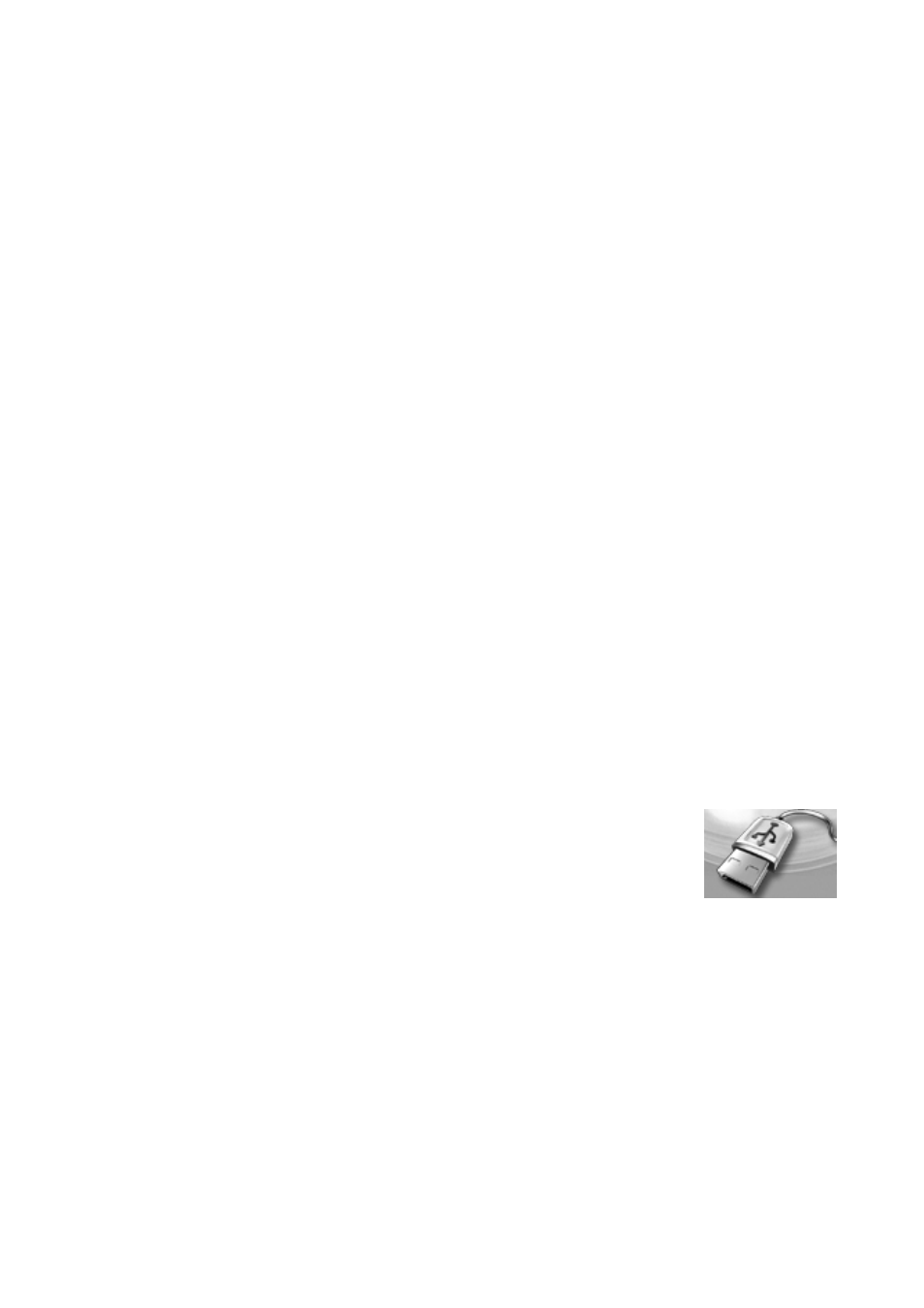
ESI
Rekord M
12
Alternativ können Sie auch über die eingebauten Lautsprecher mithören. Achtung: Dies funktioniert
nicht bei den Einstellungen INT oder WIDE als Eingangsquelle, die Sie hier nur Feedback-
Geräusche aufnehmen würden.
Date/Time (Func. Setting)
Über diese Funktion können Sie das Datum und die Uhrzeit einstellen, die mit Ihrer Aufzeichnung
gespeichert werden. Wir empfehlen, zumindest einmal zu Beginn die Zeit zu setzen, damit jede
WAV- bzw. MP3-Datei einen korrekten Zeitstempel erhält, den Sie später, wenn Sie die Datei auf
Ihren PC oder Mac kopieren oder editieren, sehen können. Sie können die Zeit über die Taster
M
ENU
/U
NTEN
bzw. O
RDNER
/O
BEN
anpassen. Mit dem P
LAY
/P
AUSE
Taster springen Sie jeweils zur
nächsten Stelle weiter bei der Eingabe.
FactorySet (Func. Setting)
Wenn Sie Yes unter FactorySet auswählen, werden alle Einstellungen auf die Vorgaben ab Werk
zurückgesetzt. Dabei werden selbstverständlich keine Aufzeichnungen gelöscht.
Info. (Func. Setting)
Der Info Menupunkt zeigt die Größe des installierten Speichers in Rekord M an und die aktuelle
Version der Firmware, die auf dem Gerät installiert ist.
5. USB-Anschluss an PC oder Mac
Rekord M wird beim Anschluss an Ihren PC oder Macintosh mit Windows XP, Windows Vista,
Windows 7 oder Mac OS X als USB Datenspeicher erkannt – ähnlich wie beim Anschluss eines
USB Sticks oder einer externen USB Festplatte. Das bedeutet, dass Sie es einfach mithilfe des
mitgelieferten USB-Kabels mit Ihrem Computer verbinden können, um auf Ihre Aufzeichnungen
von Rekord M zuzugreifen.
Nach dem Anschluss an Ihren Computer blinkt das rote LED und die LCD-
Anzeige zeigt ein Symbol mit einem USB-Stecker (wie rechts abgebildet) an.
Solange die rote LED blinkt wird der Akku von Rekord M aufgeladen.
Windows
Die folgende Abbildung zeigt einen Ordner von Rekord M mit einigen Dateien unter Windows
Vista. Auch wenn das Aussehen unter Windows XP oder Windows 7 nicht exakt identisch ist, ist
das Prinzip ist genau das gleiche. Sie können durch Klicken & Ziehen die Dateien auf Ihre lokale
Festplatte oder auf ein anderes Laufwerk kopieren. Und Sie können Dateien für die Wiedergabe
über Rekord M zurück kopieren.